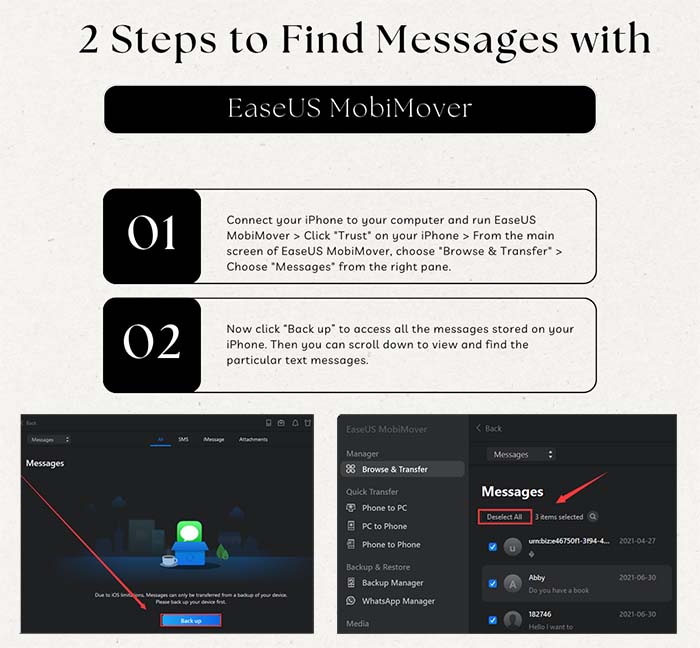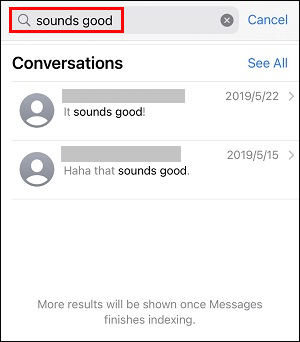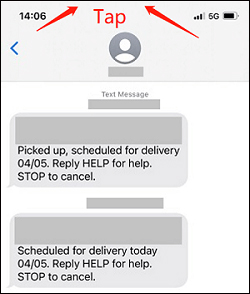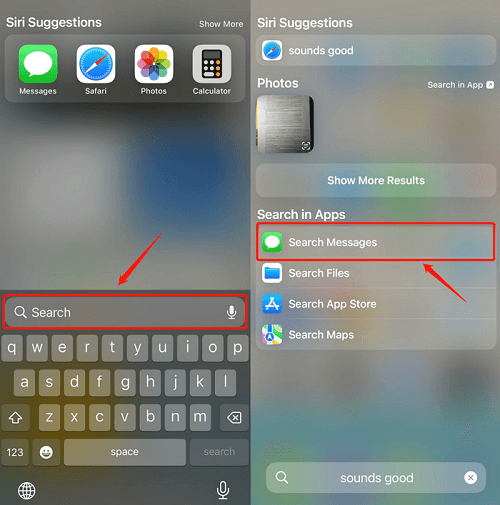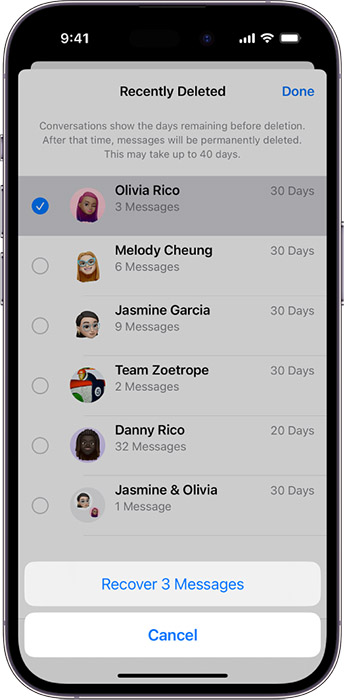Cómo encontrar mensajes de texto antiguos en el iPhone [Guía completa 2025]
Resumen
Los mensajes de texto son la forma más original de enviar mensajes en los dispositivos telefónicos. Si no sabes cómo recuperar y buscar mensajes de texto antiguos o no has encontrado los mensajes exactos desde la aplicación Mensajes, has llegado a la página adecuada. En este post, aprenderás cómo encontrar mensajes de texto antiguos en el iPhone o en el ordenador.
Quiero ver mis mensajes de texto de hace 4 años en mi iPhone 6 ¿cómo lo hago? No quiero reiniciar mi teléfono pero necesito ver un mensaje de texto de hace 4 años. Todavía tengo el contacto pero el historial de conversaciones ha desaparecido. ¿Es posible recuperarlo? En caso afirmativo, ¿cómo? Una pregunta relacionada de
Apple Discussion.
-
Conclusiones clave:
- ¿Cómo encontrar exactamente mensajes de texto antiguos en el iPhone? Puedes utilizar EaseUS MobiMovwer Free para ver y gestionar tus mensajes en el ordenador. También puedes buscar textos en tu iPhone mediante la barra de búsqueda, la búsqueda Spotlight y la función de desplazamiento oculto. Además, puedes recuperar mensajes borrados de hace años a través de EaseUS MobiSaver, la carpeta Eliminados Recientemente o los archivos de copia de seguridad en la nube.
Los mensajes de texto eran la forma más básica de comunicarse con las personas que utilizaban teléfonos móviles antes de la aparición de diversas aplicaciones sociales. Permite a los usuarios de iPhone chatear sin utilizar datos móviles o una red Wi-Fi. Es realmente una buena alternativa para comunicarse cuando se acaba el tráfico o no hay conexión Wi-Fi. A menudo recibimos muchos mensajes de texto de amigos, familiares, anuncios y fraudes en nuestra vida cotidiana.
En ese caso, nosotros, a veces, necesitamos encontrar mensajes ocultos en el iPhone o mensajes de texto antiguos que se guardaron en el iPhone durante años en un momento determinado para transferir mensajes de iPhone a iPhone o para algunos otros fines. En este post, aprenderás cómo encontrar mensajes de texto antiguos en el iPhone de forma sencilla y copiar toda una conversación en el iPhone rápidamente. Además, también compartiremos contigo cómo recuperar o recuperar mensajes borrados recientemente o durante años paso a paso.
Cómo ver y gestionar gratis mensajes de texto antiguos en el ordenador
¿Cómo recuperar mensajes de texto antiguos de tu iPhone? Si te resulta demasiado complicado encontrar mensajes de texto antiguos en tu iPhone, entonces puedes conectar tu dispositivo iOS a tu ordenador y recuperar los elementos fácilmente con la ayuda de un software gratuito de gestión de datos para iPhone: EaseUS MobiMover Free. Con esta fiable aplicación de escritorio con temática iOS, puedes ver, gestionar, copiar o borrar cualquier mensaje de texto del iPhone en el ordenador. Además, también puedes hacer una copia de seguridad de los mensajes de texto del iPhone en el ordenador.
Por ejemplo, puedes buscar y ver algunos mensajes de texto antiguos (que seguro que no sirven para nada) y borrarlos en el ordenador para liberar espacio. Alternativamente, también puedes descargar estos antiguos mensajes de texto o iMessage de tu iPhone a un PC con Windows o a un ordenador Mac utilizando EaseUS MobiMover.
Haz clic en el botón de abajo para descargarlo gratis en tu ordenador o portátil:
![gestionar mensajes con EaseUS MobiMover]()
Cómo encontrar mensajes de texto antiguos en el iPhone sin ordenador
Para ser honesto, buscar mensajes de texto en iPhone sin ordenador también es sencillo. Y en esta sección, te explicaremos todas las formas disponibles y viables para ayudarte a recuperar y encontrar mensajes de texto antiguos.
1️⃣Search mensajes de texto en el iPhone en la barra de búsqueda
En la mayoría de los casos, lo primero que se te ocurre es buscar mensajes en el cuadro Buscar de la parte superior, siempre que conozcas algún detalle de los mensajes antiguos, como el número de teléfono o algunas palabras clave del contenido del mensaje. Es la forma más rápida de localizar y encontrar con precisión los mensajes que deseas. Seguro que puedes encontrarlo en cuestión de segundos, aunque lleve años guardado en el dispositivo.
A continuación te explicamos cómo recuperar mensajes antiguos con la Barra de Búsqueda:
Paso 1. Lanza la aplicación Mensajes.
Paso 2. Pulsa Todos los mensajes.
Paso 3. Desliza el dedo hacia abajo y aparecerá la barra de búsqueda en la pantalla.
Paso 4. Introduce las palabras clave o un número de teléfono que recuerdes en el campo de búsqueda y los resultados que aparecen a continuación se actualizarán automáticamente a medida que escribas.
![buscar mensajes de texto en el cuadro de búsqueda]()
2️⃣Retrieve mensajes en una conversación con desplazamiento oculto
Si estás intentando recuperar o encontrar algunos mensajes de texto antiguos en tu iPhone de una conversación en particular, se aconseja utilizar la función de desplazamiento oculto, que se utiliza no sólo en las aplicaciones de Mensajes, sino que funciona para todas las aplicaciones cuando necesitas volver a la posición superior dentro de la aplicación. Así que aquí, puedes aprovechar esta función exclusiva para dispositivos iOS para encontrar mensajes en una conversación específica con facilidad.
He aquí cómo:
Paso 1. Ve a Todos los Mensajes > Todos los Mensajes.
Paso 2. Selecciona la conversación de la que quieres encontrar los mensajes antiguos.
Paso 3. Ahora toca la parte superior de la pantalla (cerca de la barra de Estado) y verás que los mensajes se desplazan hacia arriba.
Paso 4. Sigue pulsando la pantalla hasta que encuentres los mensajes de texto exactos de esta conversación.
![toca la barra de estado]()
3️⃣Find Mensajes de Texto Antiguos de Hace Años en el iPhone mediante la Búsqueda Spotlight
El iPhone permite a los usuarios realizar una búsqueda global de todos los archivos y datos almacenados en el dispositivo con la función Búsqueda Spotlight. Puedes buscar cualquier cosa con Spotlight en el iPhone, incluidas aplicaciones, mensajes de texto, iMessage, documentos y otros contenidos del dispositivo. Si utilizas los métodos anteriores para buscar los mensajes pero no se encuentra nada, se recomienda este método.
Sigue los pasos para aprender a encontrar mensajes de texto antiguos en el iPhone de hace años utilizando el servicio global de Búsqueda Spotlight:
Paso 1. Ve a la pantalla de inicio de tu iPhone.
Paso 2. Desliza el dedo hacia abajo en la pantalla de inicio y verás inmediatamente el cuadro de búsqueda de Spotlight en la parte superior de la pantalla.
Paso 3. Toca la barra de búsqueda para introducir algunas palabras clave relacionadas con el contenido del mensaje o el número de teléfono.
Paso 4. Desplázate hacia abajo para encontrar los mensajes objetivo.
Paso 5. Si no lo encuentras, pulsa Buscar mensajes en la pestaña Buscar en aplicaciones para empezar a buscar contenido en esta aplicación.
![buscar mensajes con Spotlight]()
4️⃣Contact el operador de telefonía móvil
Como último recurso, puedes intentar ponerte en contacto con tu operador de telefonía móvil. Tal vez lleven un registro de tus mensajes de texto recientes. Si puedes estar seguro de que los mensajes no son de hace años, entonces puedes intentar solicitar acceso a tus mensajes de texto antiguos siempre que tengas un motivo legítimo para hacerlo. Sin embargo, este enfoque no suele funcionar muy bien, pero aún así merece la pena intentarlo, especialmente si estás desesperado por conseguir algunos mensajes de texto antiguos cruciales.
Cómo encontrar mensajes de texto borrados en el iPhone
¿Qué debes hacer si no encuentras los mensajes de texto antiguos en tu iPhone o con un ordenador? Eso significa que probablemente los mensajes de texto se borraron en algún momento, pero no lo sabes ni lo recuerdas. Esta es la pregunta: ¿cómo recuperar mensajes de texto borrados en el iPhone? Las soluciones se muestran a continuación:
1️⃣Restore mensajes de Borrados recientemente
En primer lugar, te recomiendo que compruebes la carpeta Eliminados recientemente en la aplicación Mensajes para ver si tiene los mensajes de texto que quieres. Ten en cuenta que sólo puedes restaurar los mensajes que hayas borrado durante un máximo de 30 días. Además, si los mensajes eliminados recientemente no aparecen en el iPhone, puedes comprobar tu dispositivo iOS, asegurarte de que ejecuta iOS 16 o superior y volver a intentar recuperar los mensajes eliminados en el iPhone más tarde.
![recuperar mensajes de la carpeta Eliminados Recientemente]()
2️⃣Restore mensajes desde una copia de seguridad en la nube
Si alguna vez has hecho una copia de seguridad de tu iPhone, puedes restaurarla y obtener los antiguos mensajes de texto. Básicamente, puedes comprobar la copia de seguridad de iCloud, iTunes o Finder si no estás seguro de dónde hiciste la copia de seguridad de tus mensajes de texto. iCloud puede ser la primera en desaparecer.
Entonces, ¿cómo encontrar mensajes de texto antiguos en el iPhone en iCloud? Para usuarios de iPhone/iPad con iOS 10.3.2 o posterior: ve a Ajustes> [tu nombre] > iCloud > Almacenamiento de iCloud > Gestionar almacenamiento. Para usuarios con iOS 10.2 o anterior: ve a Ajustes > iCloud > Almacenamiento > Gestionar almacenamiento.
En cuanto a la copia de seguridad de iCloud, también puedes intentar recuperar los mensajes de texto eliminados mediante la fusión de iCloud. Pero no estoy seguro de que funcione al 100%. Si no tienes otra forma, puedes probar ésta. Consulta la Opción 4 del Artículo: Cómo recuperar mensajes de texto borrados en tu iPhone para obtener más información.
3️⃣Use un programa gratuito de recuperación de datos del iPhone
Si, por desgracia, no has encontrado los mensajes de texto buscados en la carpeta Eliminados recientemente o en iCloud, que no cunda el pánico. Aquí te recomendaremos una herramienta de recuperación de datos para iPhone de terceros: EaseUS MobiSaver Free. Con este fiable software de recuperación de datos iOS, puedes recuperar mensajes de texto borrados iPhone sin copia de seguridad en iPhone 11/12/13 o modelos más recientes. Además, puedes intentar utilizar esta herramienta para recuperar mensajes de texto borrados permanentemente en iPhone o hackear iPhone para ver mensajes borrados de hace años.
Si eres usuario de Samsung Galaxy o utilizas otros teléfonos Android, puedes hacer clic aquí para ver: Cómo recuperar mensajes de texto borrados en Android para obtener más información.
Lo esencial
En esta guía completa, comparto contigo cómo encontrar mensajes de texto antiguos y cómo recuperar mensajes de texto borrados en un iPhone paso a paso. Puedes buscar los mensajes en la barra de búsqueda o utilizando el desplazamiento oculto o la función de búsqueda Spotlight de tu iPhone. Y también te presento una herramienta de gestión de datos para iPhone: EaseUS MobiMover Free, que te ayudará a recuperar cualquier mensaje en el ordenador con un solo clic. Espero sinceramente que este post sea útil y te ayude a salir de este dilema.
Preguntas frecuentes sobre Cómo encontrar mensajes de texto antiguos en el iPhone
Si aún tienes dudas sobre cómo encontrar mensajes de texto borrados en iPhone o cómo recuperar mensajes de texto borrados permanentemente, puedes consultar las siguientes preguntas frecuentes.
1. ¿Hasta cuándo se pueden recuperar mensajes de texto en el iPhone?
Puedes ir a la carpeta Eliminados recientemente y recuperar los mensajes y conversaciones eliminados de los últimos 30 a 40 días. Si eliminas un mensaje antes de actualizar a iOS 16, iPadOS 16 o posterior, no podrás recuperarlo.
2. ¿Cómo busco mensajes de texto por fecha en el iPhone?
La Búsqueda Spotlight permite a los usuarios buscar contenido por datos en el iPhone o Mac. Una vez que escribas algunas palabras clave en el cuadro de búsqueda, podrás elegir una fecha o una conversación para localizar los textos que buscas.
3. ¿Conserva el iPhone los mensajes de texto para siempre?
Tú decides. Para establecer cuánto tiempo puede guardar tus mensajes el iPhone, ve a Ajustes > Mensajes > Conservar mensajes y selecciona Para siempre para guardar los textos en tu dispositivo iPhone. También puedes seleccionar 30 Días o 1 Año para utilizar el espacio de almacenamiento de forma eficiente.
4. ¿Cómo localizo los mensajes basura en el iPhone y los elimino?
Para localizar los mensajes de texto basura en tu iPhone, realiza los siguientes pasos:
Ve a Ajustes > Mensajes > Mensajes basura. Aquí verás todos los mensajes basura. Ahora puedes elegir restaurarlos o eliminarlos definitivamente de tu iPhone.